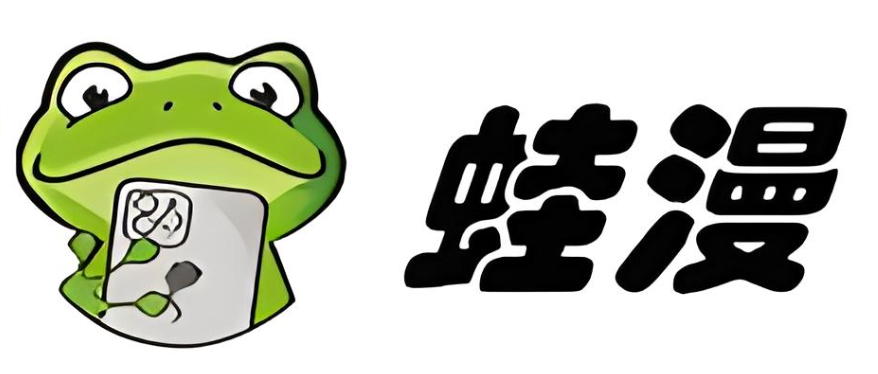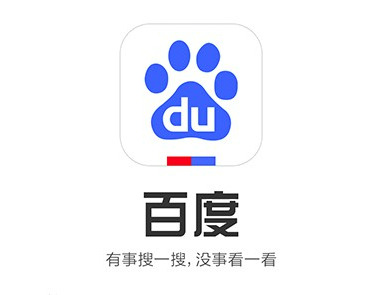Win10注册表修改文件关联方法
还在为Win10文件关联问题烦恼?本文为你提供一份详尽的注册表修改教程,教你轻松解决文件打开方式错误、关联失效等问题。通过修改注册表,你可以**新建文件类型关联**,让系统识别新格式;**修复已损坏的关联**,恢复文件默认打开方式;甚至可以**删除无效的关联记录**,避免干扰新程序设置。本文详细讲解了如何通过注册表编辑器,在HKEY_CLASSES_ROOT等关键位置进行操作,确保每一步都清晰易懂。掌握这些技巧,让你告别文件关联难题,提升Win10使用体验!
首先通过注册表编辑器创建或修复文件关联,依次在HKEY_CLASSES_ROOT中新建扩展名项、类型名称项及shell/open/command结构,并设置正确的程序路径;若关联损坏,需检查扩展名默认值指向的类型是否存在且command值正确;最后删除无效关联时需清除扩展名项、类型项及FileExts和Applications下的相关记录。

如果您发现某些文件类型无法用指定程序打开,或系统默认的打开方式不正确,这可能是由于注册表中的文件关联信息被更改或损坏。以下是通过修改注册表来修复或自定义文件关联的详细步骤。
本文运行环境:Dell XPS 13,Windows 10 专业版
一、通过注册表添加新的文件类型关联
当系统中出现全新的文件格式且未被识别时,可通过注册表手动创建其关联关系,使其能与指定程序绑定。
1、按下【Win+R】组合键,打开“运行”窗口,输入regedit后按回车键启动注册表编辑器。
2、在注册表编辑器左侧导航栏中,依次展开到 HKEY_CLASSES_ROOT 节点。
3、右键点击 HKEY_CLASSES_ROOT,选择“新建”→“项”,将新项命名为目标文件扩展名,例如 .myfile(注意包含点号)。
4、选中刚创建的 .myfile 项,在右侧空白区域双击“(默认)”,将其数值数据设置为一个唯一的类型名称,如 MyFile.Document。
5、再次右键点击 HKEY_CLASSES_ROOT,新建一个项并命名为上一步设置的类型名称,例如 MyFile.Document。
6、在 MyFile.Document 项下新建一个名为 shell 的子项。
7、在 shell 项下新建一个名为 open 的子项。
8、在 open 项下新建一个名为 command 的子项。
9、选中 command 项,在右侧双击“(默认)”,输入要用于打开该文件的程序完整路径,并在路径后加上 "%1",例如:"C:\Program Files\MyApp\app.exe" "%1"。
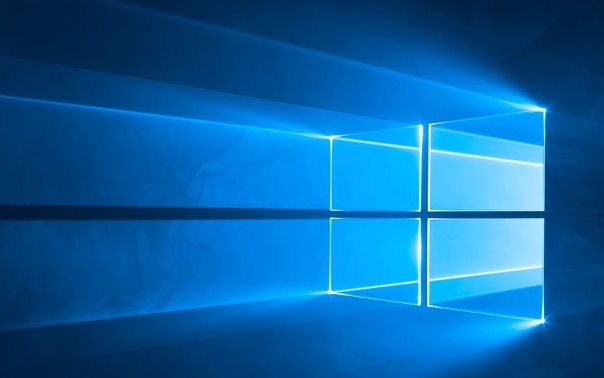
二、修复已损坏的文件关联
某些软件卸载不彻底或恶意修改可能导致特定扩展名的打开方式失效,此时需检查并修复对应注册表项的结构和值。
1、按下【Win+R】键,输入 regedit 并回车,以管理员权限运行注册表编辑器。
2、导航至 HKEY_CLASSES_ROOT,在左侧树形目录中找到问题文件的扩展名,例如 .txt。
3、点击展开该扩展名项,查看其右侧“(默认)”值的数据是否指向一个有效的文件类型标识符,如 txtfile。
4、根据显示的类型标识符,在 HKEY_CLASSES_ROOT 下查找对应的主项(如 txtfile),确认其存在且包含 shell\open\command 子结构。
5、进入 command 子项,检查其“(默认)”值是否正确指向目标程序,例如记事本应为 %SystemRoot%\system32\notepad.exe "%1"。
6、若发现值为空或错误,双击“(默认)”进行修改,输入正确的命令行路径。
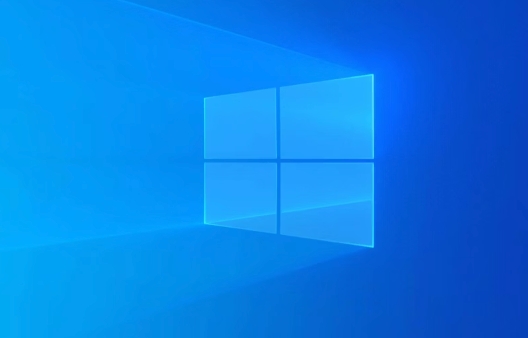
三、删除错误的文件关联记录
当系统中残留了无效或错误的文件类型关联时,可能会影响新程序的正常设置,需彻底清除相关注册表条目。
1、打开注册表编辑器,定位到 HKEY_CLASSES_ROOT,查找并删除代表该文件类型的扩展名项,例如 .badext。
2、继续在 HKEY_CLASSES_ROOT 中查找并删除与之关联的类型名称项(如 BadExtFile)。
3、转至 HKEY_CURRENT_USER\Software\Microsoft\Windows\CurrentVersion\Explorer\FileExts。
4、在此路径下查找以问题扩展名命名的子项(如 .badext),右键删除整个项。
5、检查 HKEY_CLASSES_ROOT\Applications 下是否存在以关联程序命名的项(如 badsample.exe),如有则一并删除。
本篇关于《Win10注册表修改文件关联方法》的介绍就到此结束啦,但是学无止境,想要了解学习更多关于文章的相关知识,请关注golang学习网公众号!
 浏览器音频频谱分析技术解析
浏览器音频频谱分析技术解析
- 上一篇
- 浏览器音频频谱分析技术解析
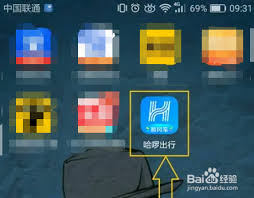
- 下一篇
- 哈啰认证流程详解与操作指南
-

- 文章 · 软件教程 | 1分钟前 |
- 漫蛙漫画免费下载入口及官网链接
- 423浏览 收藏
-

- 文章 · 软件教程 | 10分钟前 |
- Windows11挂载ISO教程及步骤详解
- 430浏览 收藏
-
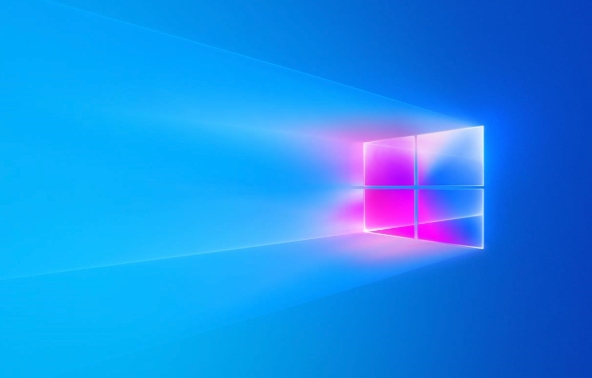
- 文章 · 软件教程 | 14分钟前 |
- Windows10如何卸载预装软件
- 351浏览 收藏
-

- 文章 · 软件教程 | 19分钟前 |
- 设置汽水音乐为手机铃声方法
- 418浏览 收藏
-

- 前端进阶之JavaScript设计模式
- 设计模式是开发人员在软件开发过程中面临一般问题时的解决方案,代表了最佳的实践。本课程的主打内容包括JS常见设计模式以及具体应用场景,打造一站式知识长龙服务,适合有JS基础的同学学习。
- 543次学习
-

- GO语言核心编程课程
- 本课程采用真实案例,全面具体可落地,从理论到实践,一步一步将GO核心编程技术、编程思想、底层实现融会贯通,使学习者贴近时代脉搏,做IT互联网时代的弄潮儿。
- 516次学习
-

- 简单聊聊mysql8与网络通信
- 如有问题加微信:Le-studyg;在课程中,我们将首先介绍MySQL8的新特性,包括性能优化、安全增强、新数据类型等,帮助学生快速熟悉MySQL8的最新功能。接着,我们将深入解析MySQL的网络通信机制,包括协议、连接管理、数据传输等,让
- 500次学习
-

- JavaScript正则表达式基础与实战
- 在任何一门编程语言中,正则表达式,都是一项重要的知识,它提供了高效的字符串匹配与捕获机制,可以极大的简化程序设计。
- 487次学习
-

- 从零制作响应式网站—Grid布局
- 本系列教程将展示从零制作一个假想的网络科技公司官网,分为导航,轮播,关于我们,成功案例,服务流程,团队介绍,数据部分,公司动态,底部信息等内容区块。网站整体采用CSSGrid布局,支持响应式,有流畅过渡和展现动画。
- 485次学习
-

- ChatExcel酷表
- ChatExcel酷表是由北京大学团队打造的Excel聊天机器人,用自然语言操控表格,简化数据处理,告别繁琐操作,提升工作效率!适用于学生、上班族及政府人员。
- 3186次使用
-

- Any绘本
- 探索Any绘本(anypicturebook.com/zh),一款开源免费的AI绘本创作工具,基于Google Gemini与Flux AI模型,让您轻松创作个性化绘本。适用于家庭、教育、创作等多种场景,零门槛,高自由度,技术透明,本地可控。
- 3398次使用
-

- 可赞AI
- 可赞AI,AI驱动的办公可视化智能工具,助您轻松实现文本与可视化元素高效转化。无论是智能文档生成、多格式文本解析,还是一键生成专业图表、脑图、知识卡片,可赞AI都能让信息处理更清晰高效。覆盖数据汇报、会议纪要、内容营销等全场景,大幅提升办公效率,降低专业门槛,是您提升工作效率的得力助手。
- 3429次使用
-

- 星月写作
- 星月写作是国内首款聚焦中文网络小说创作的AI辅助工具,解决网文作者从构思到变现的全流程痛点。AI扫榜、专属模板、全链路适配,助力新人快速上手,资深作者效率倍增。
- 4535次使用
-

- MagicLight
- MagicLight.ai是全球首款叙事驱动型AI动画视频创作平台,专注于解决从故事想法到完整动画的全流程痛点。它通过自研AI模型,保障角色、风格、场景高度一致性,让零动画经验者也能高效产出专业级叙事内容。广泛适用于独立创作者、动画工作室、教育机构及企业营销,助您轻松实现创意落地与商业化。
- 3807次使用
-
- pe系统下载好如何重装的具体教程
- 2023-05-01 501浏览
-
- qq游戏大厅怎么开启蓝钻提醒功能-qq游戏大厅开启蓝钻提醒功能教程
- 2023-04-29 501浏览
-
- 吉吉影音怎样播放网络视频 吉吉影音播放网络视频的操作步骤
- 2023-04-09 501浏览
-
- 腾讯会议怎么使用电脑音频 腾讯会议播放电脑音频的方法
- 2023-04-04 501浏览
-
- PPT制作图片滚动效果的简单方法
- 2023-04-26 501浏览